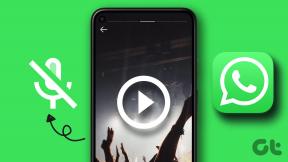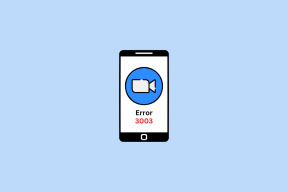Hur man ställer in SkyDrive-integration i Windows Phone 8
Miscellanea / / February 11, 2022

Med den senaste utgåvan av
Office 2013 och 365
Microsoft har gjort en sak kristallklart, och det är dess betoning på molnlagring och anslutning. Och för att göra det använder de
Microsoft-konton
aka Outlook/Live-id ägs av användare.
Med Windows 8 och Windows Phone 8 ser försöket ännu mer distinkt ut. En fördel jag ser här är att det hjälper oss att hålla inställningar gemensamma för alla produkter och enheter vi använder. Den andra är att tillåta tillgänglighet för filer (musik, videor, bilder, etc.) sömlöst via SkyDrive.
Även om SkyDrive som standard är anslutet till vårt Microsoft-id måste vi ha appen på enheterna för att kunna använda den. Så idag kommer vi att lära oss hur man integrerar SkyDrive med Windows Phone 8 och förbättrar vår anslutning.
Notera: Windows Phone 8-enheten som används för det här inlägget är Nokia Lumia 920. Stegen är samma för alla WP8-telefoner.
Steg för att integrera SkyDrive med Windows Phone 8
SkyDrive är inte installerat på Windows Phone 8 som fabriksinställning. Den är dock tillgänglig som en gratis applikation från butiken. Så här får du det.
Steg 1: Svep över startskärmen på din Windows Phone för att komma till listan med appar. Knacka på Lagra.
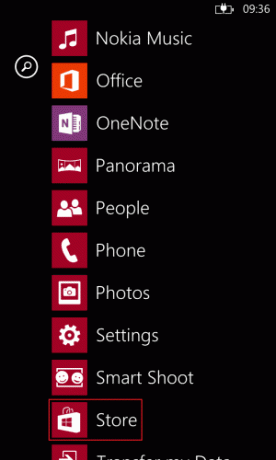
Steg 2: På Lagra panel gå till appar eller klicka på sökikonen som visas i den nedre rutan.
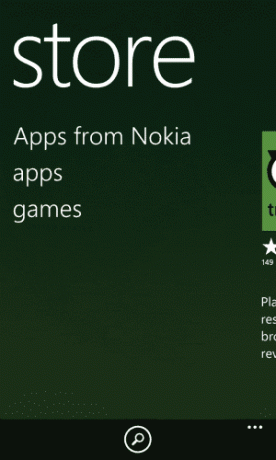
Steg 3: Leta efter SkyDrive. Skanna antingen applistan eller sök efter nyckelordet skydrive.

Steg 4: När du slår Stiga på du kommer att se listan fyllas i. Ta den första. Den som är taggad med Microsoft Corporation.
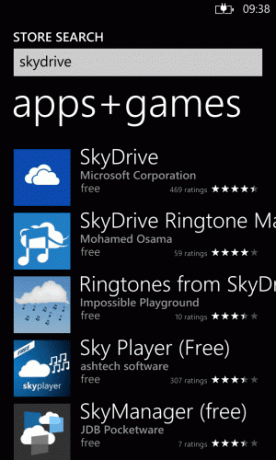
Steg 5: Det tar dig till informationsskärmen för applikationen. Klicka på installera för att porta den till din telefon.
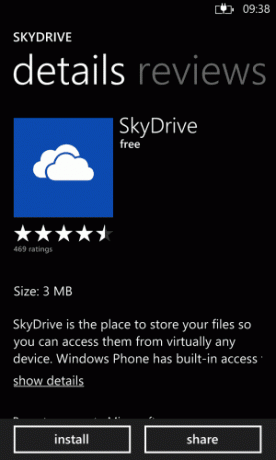
Steg 6: För att fortsätta med installationsprocessen måste du tillåta SkyDrive att komma åt din plats. Så, tryck på tillåta.
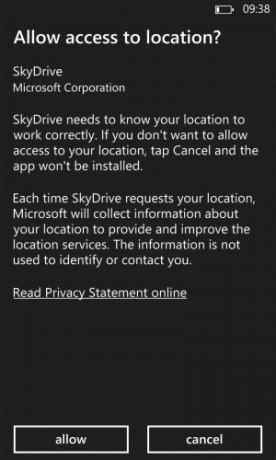
Hoppa över nästa steg om du redan har konfigurerat ett Microsoft-konto på din telefon. Fortsätt annars med det här.
Steg 7: Klicka på logga in för att konfigurera ditt Microsoft-ID på din telefon. Ge dig inloggningsuppgifter och välj dina synkroniseringsinställningar.



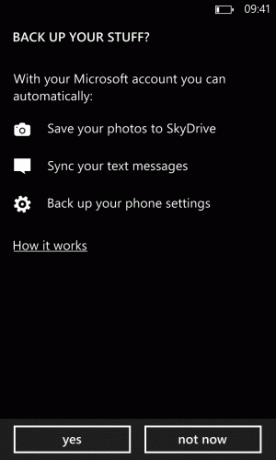
Steg 8: När du är klar kommer du att se SkyDrive installeras på din telefon. Låt det hända och vänta på att bli uppmanad.
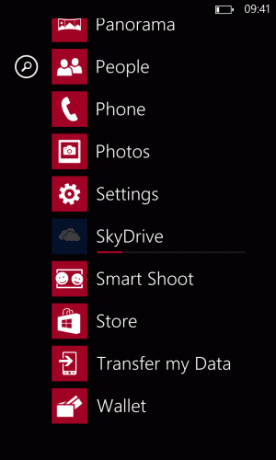
Steg 9: Du kommer att bli ombedd att göra det logga in till ditt SkyDrive-konto. Återigen, ge dig inloggningsuppgifter tills du är klar.
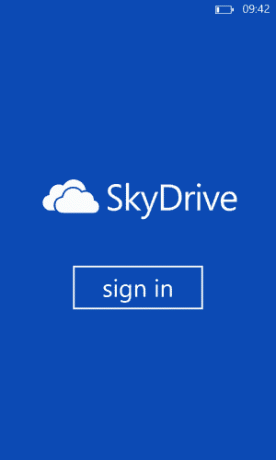

Det är allt. Du har framgångsrikt integrerat SkyDrive med din Windows Phone 8. Nu kan du starta appen (den borde redan vara öppen) och visa dina filer, lägga till nya i listan och mycket mer.
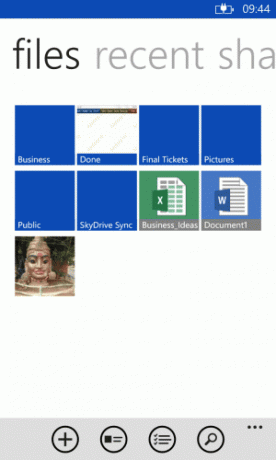
Du kommer att se att den ansluts till Office-appen omedelbart och gör ditt kontor och dokumenteringsuppgifter så enkelt. Coolt, eller hur?
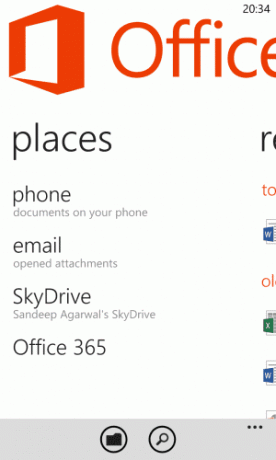
Dessutom kan du aktivera den automatiska uppladdningsfunktionen för dina foton genom att navigera till Foton -> Inställningar och välja SkyDrive som påslagen.
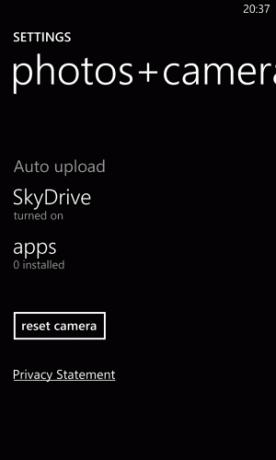
Slutsats
Detta är ett måste-aktivera för alla Windows Phone 8-användare. Jag är säker på att du kommer att få en bättre upplevelse och enklare tillgång till alla dina molngrejer när du gör det. Låt oss veta om du stöter på några problem. Vi hjälper mer än gärna.
Senast uppdaterad den 2 februari 2022
Ovanstående artikel kan innehålla affiliate-länkar som hjälper till att stödja Guiding Tech. Det påverkar dock inte vår redaktionella integritet. Innehållet förblir opartiskt och autentiskt.